目次
あなたのような読者は、MUOをサポートするために役立ちます。当サイトのリンクを使って購入された場合、アフィリエイト報酬が発生する場合があります。もっと読む
iCloudは、ファイルをオンラインに保存して、どこにいても複数のデバイスからアクセスできる素晴らしいサービスです。しかし、この現代的な便利さは、アップロード速度が遅くなると、かなりイライラするようになることがあります。
様々な要因がiCloudのアップロード速度に影響を与え、その中には自分でコントロールできないものもありますが、自分の側でスピードアップできる実践方法はたくさんあります。以下では、アップロード速度をできるだけ速く保つための9つの方法をご紹介します'。
1.アップデートを確認する
Appleは定期的にiCloudサーバを更新しています。しかし、あなたのデバイスを最新の状態に保つことで、あなたのデバイスが最新のアップデートを利用することができるようになります。iPhoneでもMacでも、iCloudにアクセスするときは、Appleの最新のオペレーティングシステムが動作していることを確認する必要があります。
iPhone でアップデートを確認するには、「設定」> 「一般」> 「ソフトウェア・アップデート」に進みます。Mac では、システム設定 > 一般 > ソフトウェア・アップデートに進み、利用可能な最新バージョンの macOS をインストールします。
2.デバイスをリセットする
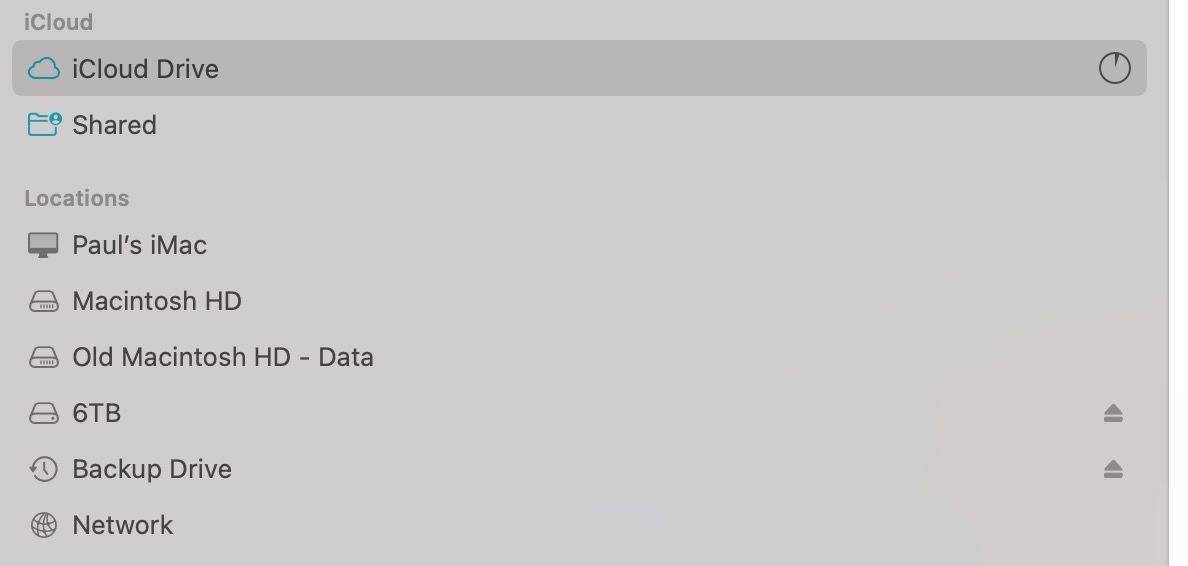
アップロードが遅くなって停止した場合、プロセスを詰まらせているファイルまたはファイル群に問題がある可能性があります。このような場合、通常 Finder の iCloud ドライブの横に小さな時計が表示され、何の進展もなくただ座っている状態になります。コンピュータから離れ、後で戻ってくると、何も起こっていないことに気づくかもしれません。デバイスをリセットすることで、再び動作させることができます。
これは、iCloudからログアウトし、再びサインインすることで行います。これを行うには、Macのシステム設定に行き、あなたのApple IDをクリックします。次に、一番下までスクロールして、「サインアウト」をクリックします。これは、アップロードのプロセスでキャッチしたすべてのファイルをリセットします.あなたは、設定アプリケーションからあなたのiPhoneまたはiPad上で同じことを行うことができます.
3.正しい文字を使用する
macOSはファイル名やフォルダ名の文字に関してかなり寛容です。しかし、iCloudの場合はそうもいかないので、アップロードするファイル名に以下のような文字が含まれていないことを確認する必要があります。
- < (小さい)
- > (以上)
- # (ハッシュタグ)
- % (パーセント)
- $ (ドル記号)
- " または ' (引用符)
- : (コロン)
- | (縦棒またはパイプ)
- ?(クエスチョンマーク)
- * (アスタリスク)
- / または \(フォワードスラッシュまたはバックスラッシュ)
また、ファイル名の先頭に空白を入れないようにしてください。iCloudのファイル名やフォルダにこれらの文字を使用すると、エラーメッセージが表示されたり、最悪の場合、どのファイルが原因なのかわからないままシステムが遅くなることがあります。
4.大容量ファイルを一度に転送しない
iCloudに巨大なファイルを保存することは可能ですが、同時にいくつもアップロードしようとすると、サービスの速度が低下してしまいます。大きなファイルは一度に一つずつアップロードし、一つが完全にアップロードされるまで待ってから次のファイルをアップロードするのがベストプラクティスです。
データベースなど、もともと非常に大きなファイルをお持ちの場合は、外付けハードドライブなど、別のソリューションに保存することを検討してください。iCloudに頼らずとも、Macにストレージを追加する方法はたくさんあることを覚えておいてください。
5.アップロード中のマルチタスクの禁止
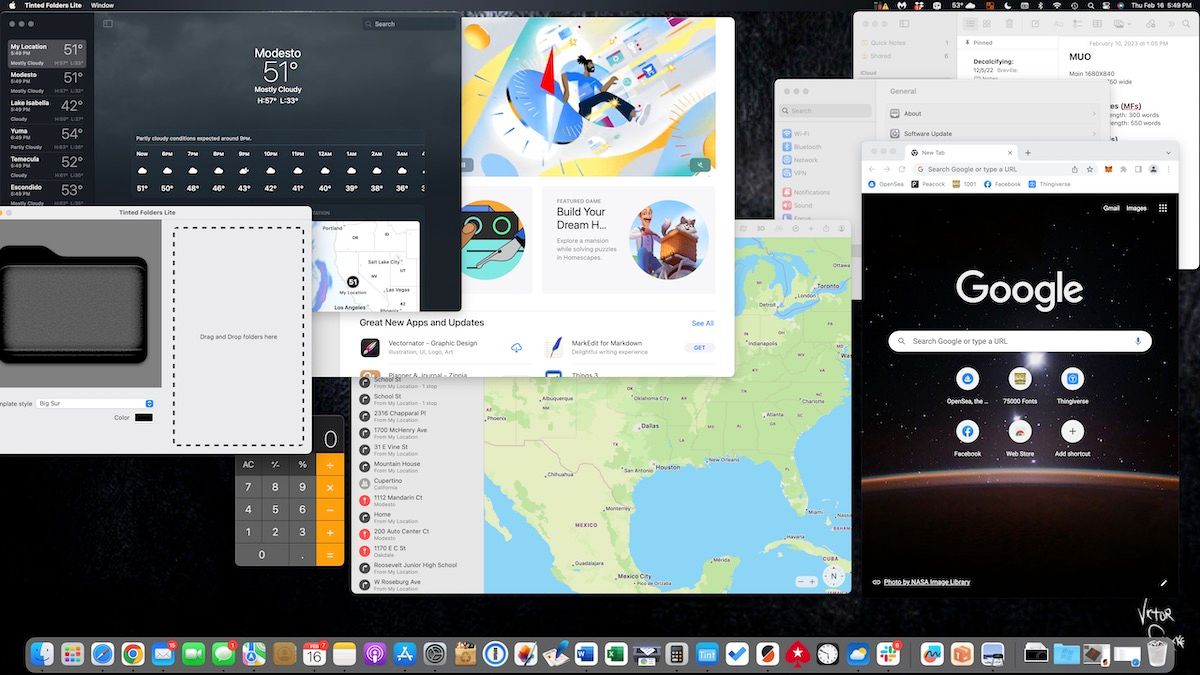
アップロード中にマルチタスクを行わないのが一般的です。ファイルをアップロードしている間、ファイルはコンピュータのリソースを使用しています。つまり、アップロードの実行中に利用可能なRAMとハードディスクのスペースにアクセスしていることになります。
iCloudにファイルをアップロードしている間に複数のタスクを行っている場合、リソースを消費する他のすべてのタスクがアップロード処理を遅らせる可能性があります。そのため、アップロードが完了するまでは、RAMやストレージに負担をかける操作を行わないようにしましょう。
6.ファイル名はシンプルに
Appleは、ファイルを保存する際に長いファイル名を付けることを許可しています。ファイルの中身に関する情報を含むファイル名を使いたいかもしれませんが、iCloudにアップロードする際にはあまり良い習慣ではありません'。
ファイル名を制限し、できるだけ小さくする必要があります。ファイル名は、ファイル自体の一部であることを忘れないでください。ファイルがコンパクトであればあるほど、アップロードが速くなります。
7.Wi-Fiの代わりにイーサネットを使用する

Wi-Fiはとても便利で、特にiPhoneではiCloudにファイルをアップロードする際にWi-Fiに頼ることが多いかもしれません。しかし、この便利さはアップロード速度の代償となるのです。
Wi-Fi6や6Eなど、無線技術の進歩にもかかわらず、有線接続の方がより高速で信頼性が高いことに変わりはありません。ですから、特に巨大なファイルをアップロードする場合は、可能な限りWi-Fiではなく、イーサネット接続を使用してください。
8.ISPを変更する
iCloudのアップロードが遅い場合、インターネット接続の速度と信頼性が実際にどの程度かを確認する必要があります。そして、もしあなたが宣伝された速度を得ていないなら、それはあなたのインターネットサービスプロバイダを変更する時間です's。
あなたはこれらのウェブサイトを使用して無料であなたのインターネットの速度をテストすることができます。ダウンロードとアップロードの速度は、特にアメリカに住んでいる場合、今日の基準では20Mbpsが望ましいです'。
9.ストレージスペースを一杯にしない
最後に、あなたのデバイスとiCloudに十分なストレージの空き容量があることを確認してください。どちらの場所でもドライブが満杯に近いと、アップロード速度が遅くなります。iCloudストレージの空き容量が少ない場合は、iCloudプランのアップグレードを検討するとよいでしょう。
新しいハードディスクのコストを考えると、Apple'のiCloudの価格設定は非常に合理的です。しかし、iCloudにこれ以上お金をかけたくないのであれば、クラウド上で不要なファイルを削除してスペースを空けましょう。
しかし、iPhoneやMacのストレージ容量が不足している場合、一部のファイルを外付けドライブに移動するか、不要なファイルを削除する必要があります'。
速度の問題なくiCloudにアップロードする
サーバー側の問題でアップロードが遅くなることもありますが、その時はAppleが修正してくれるのを待つしかないことをお忘れなく。
しかし、上記のヒントに従う限り、iPhone、iPad、またはMacからiCloudにファイルをアップロードする際に、スピードは最後の心配事となるでしょう。








